
Il y a quelques jours, j’ai cherché comment mettre en place simplement des publicités en fonction de la provenance des visiteurs. Tout ceci est possible grâce au plug-in WordPress Ozh’ Who Sees Ads !
Ainsi, je souhaite afficher moins de pub lorsque les lecteurs sont des réguliers et un peu plus lorsque les internautes proviennent de Google. C’est chose faîtes, grâce au plug-in wordpress Ozh’ Who Sees Ads.
Ozh’ Who Sees Ads fonctionne à partir de conditions très simples à mettre en place. La première étape pour afficher des publicités en fonction du type de visiteurs c’est bien entendu d’installer le plug-in Ozh’ Who Sees Ads. A partir de là, la majeure partie des actions a réaliser se déroule dans l’administration de votre blog ou site Internet WordPress.
Pour gérer les paramètres de ce plug-in, rendez vous sous WordPress dans « Réglages » puis « Who Sees Ads ». Une fois dans les réglages de ce plug-in, vous devriez avoir ceci comme visuel :
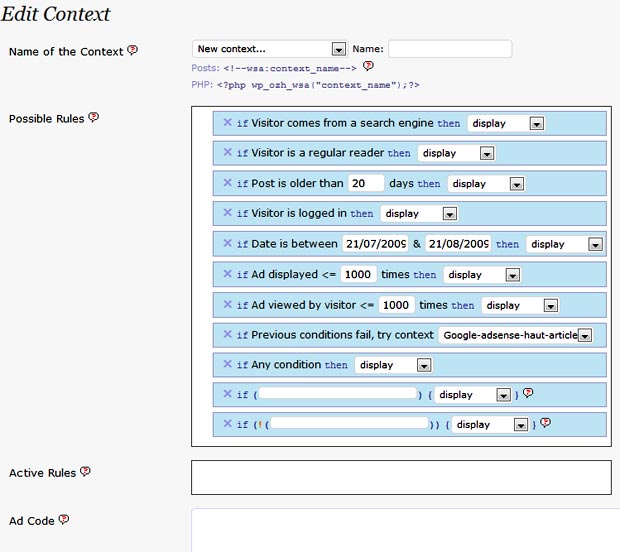
Pour mieux comprendre, je vais prendre un exemple concret : Je souhaite afficher de la pub Google Adsense uniquement si le visiteur vient sur mon site à partir d’un moteur de recherche.
En premier lieu, il faut choisir le nom de votre nouvelle condition (news context). J’ai choisi « Adsense-visiteurs ». Vous pouvez donner le nom que vous désirez, sachant que celui-ci sera ré-utilisé un peu plus tard lors de l’installation de vos publicités.

Une fois le nom choisi, déterminé les règles que vous allez utiliser. Ici, c’est tout simple, il n’y en a qu’une seule : afficher la publicité si l’internaute vient d’un moteur de recherche. Faites un glisser / déposer de la règle appropriée de « Possible Rules » à « Active Rules ».
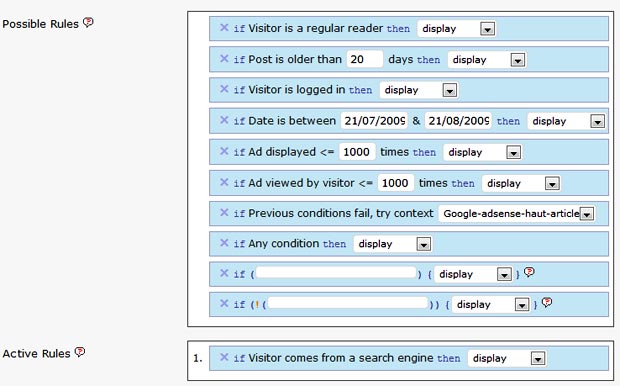
Laissez la condition en « display » (afficher). Dans la champ de texte en dessous, ajoutez le code de votre publicité, puis sauvegardez votre nouvelle condition. Ensuite, rendez vous dans vos fichiers de votre thème et placez le petit bout de code qui suit à l’endroit choisi.
<?php wp_ozh_wsa(« nom de votre condition »);?>
Et le tour est joué, la publicité Adsense de mon exemple ne s’affiche que lorsque l’internaute provient d’un moteur de recherche ! Par ailleurs, vous pouvez aussi mixer les règles. Par exemple, afficher une publicité lorsque l’internaute provient d’un moteur de recherche et su l’article à plus de 30 jours, etc… Vous pouvez aussi créer vos propres règles.
Si vous avec des questions sur Ozh’ Who Sees Ads pour afficher les publicités en fonction des visiteur, n’hésitez pas 😉
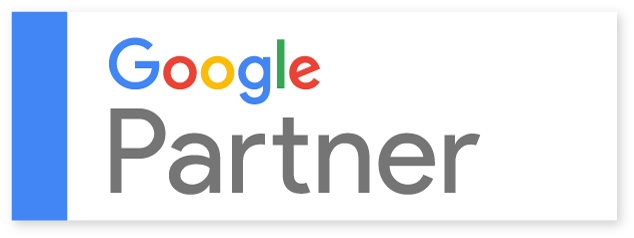
Intéressant comme Plugin ça permet d’être sympa avec ses lecteurs réguliers ^^
Exactement. Et avec les autres, on est gentil, mais un peu moins 🙂
Et y a aussi les internautes qui sont à la base des méchants-vilains-pas-beaux et qui utilisent Adblock…. la mort de la profession, quoi 🙂
Quant à ceux qui ont installé RefControl sur leur Firefox, n’en parlons pas : des terroristes ! 😉
Ah faut que j’essaie de le mettre en place 😉
j’ai une petite question si je peux me permettre .
Si pour un visiteur qui vient d’un moteur de recherche, je veux lui afficher 3 pubs par exemple .
faut créer trois règles avec un code différent à chaque fois ?
Niquel ce plugin. Je te remercie beaucoup !
Merci pour le plugin, je cherchais aussi une solution du genre. Etant donné que les cliqueurs les plus forts sont ceux qui viennent des moteurs, un tel plugin est vraiment utile pour ne pas perturber ses fidèles lecteurs. J’espère juste qu’il n’est pas trop gourmand en ressources…
@FOx15
Je ne connais pas le réponse technique, mais personnellement j’en ferais 3 différents. D’abord pour le suivi de chaque clic pour connaitre l’emplacement qui fonctionne le mieux. Ensuite par souplesse, si je veux changer à un endroit le type de publicité, si j’ai 3 conditions différentes, pas de soucis
@Manny
Avec plaisir. Je n’ai pas constater de ralentissement dans mes tests, pas de problèmes à ce niveau là 😉
j’ai fais comme çà 😉
j’ai préféré faire une règle pour chaque emplacement même si c’est le même code adsense
pas mal faut que je trouve le temps de le mettre sur mon site.